Клининговая компания
В данном кейсе рассмотрен пример оформления для Клининговой компании.
Создание профиля
Регистрация в Torrow
Для начала работы с Torrow пройдите регистрацию (Регистрация в приложении) и заполните Визитку (Визитка)
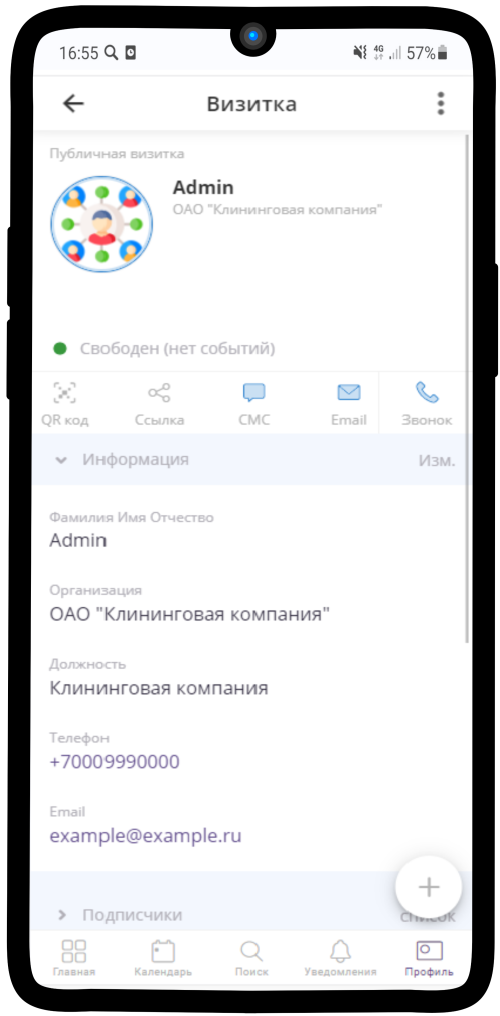
Создание Раздела
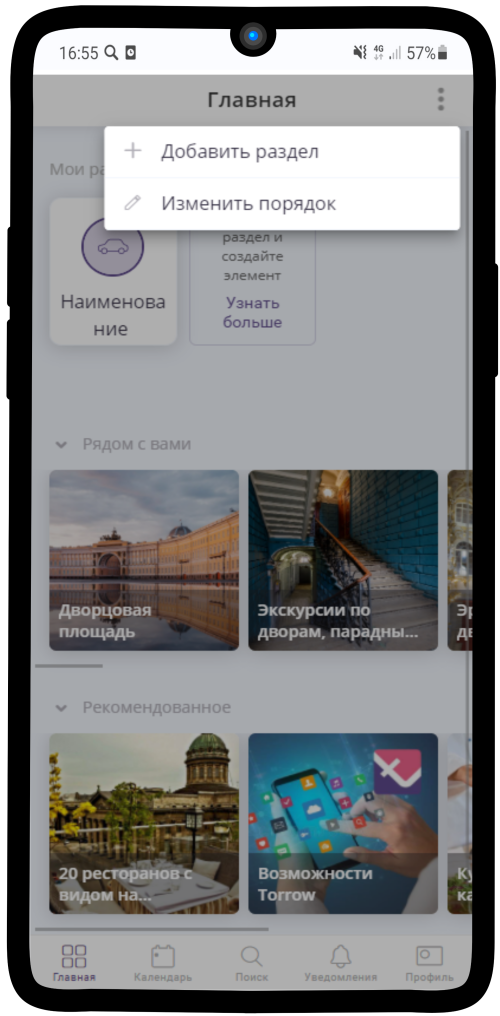
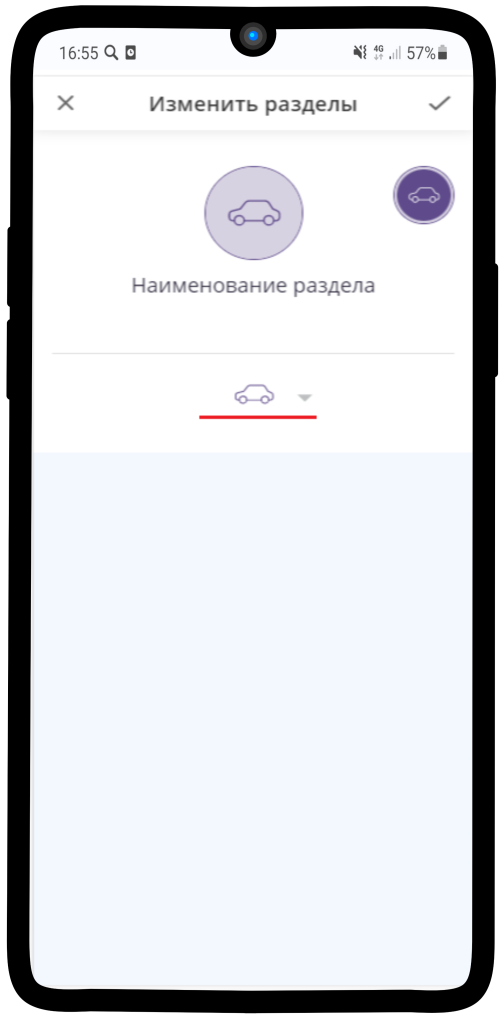
Создание Контакта
Войдите в созданный Вами раздел, нажмите
 , потом на
, потом на  и выберите иконку
и выберите иконку 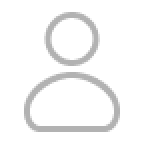 (Контакт).
(Контакт).
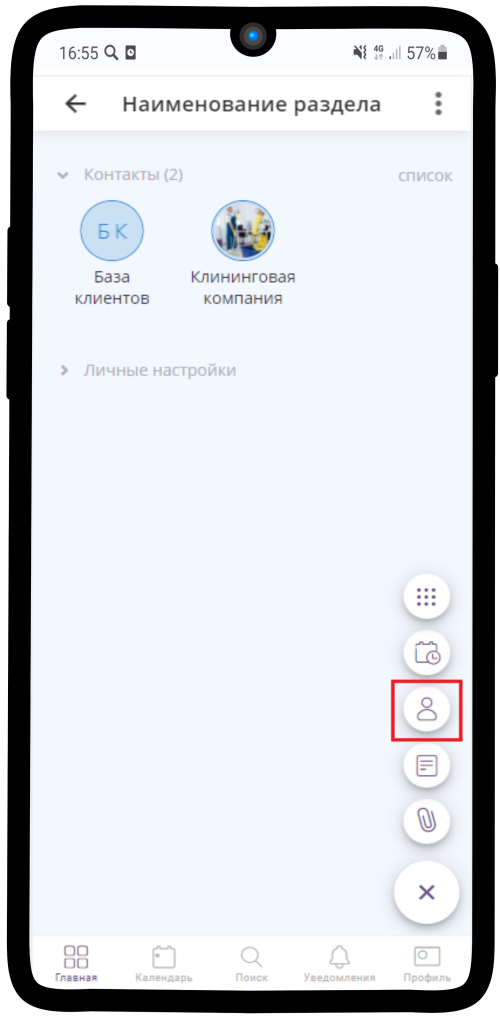
Заполните Контакт от лица Компании.
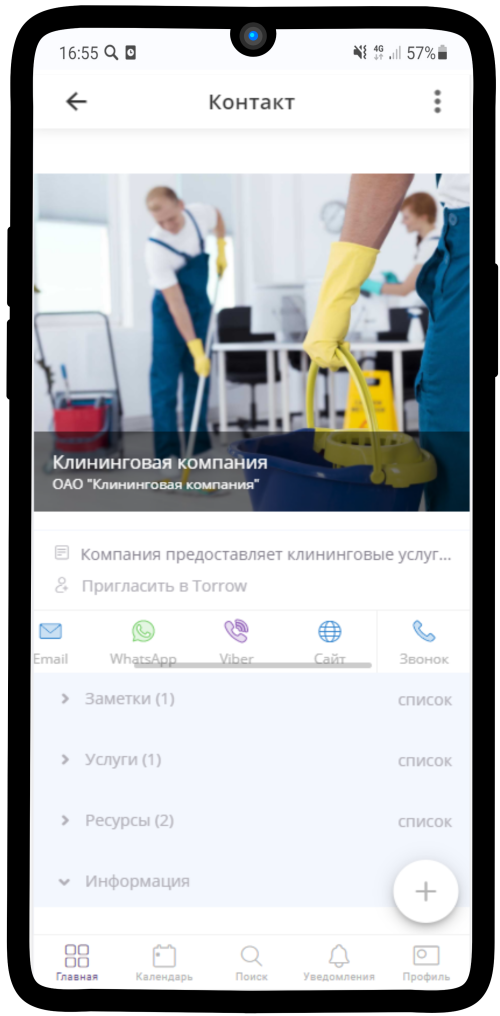
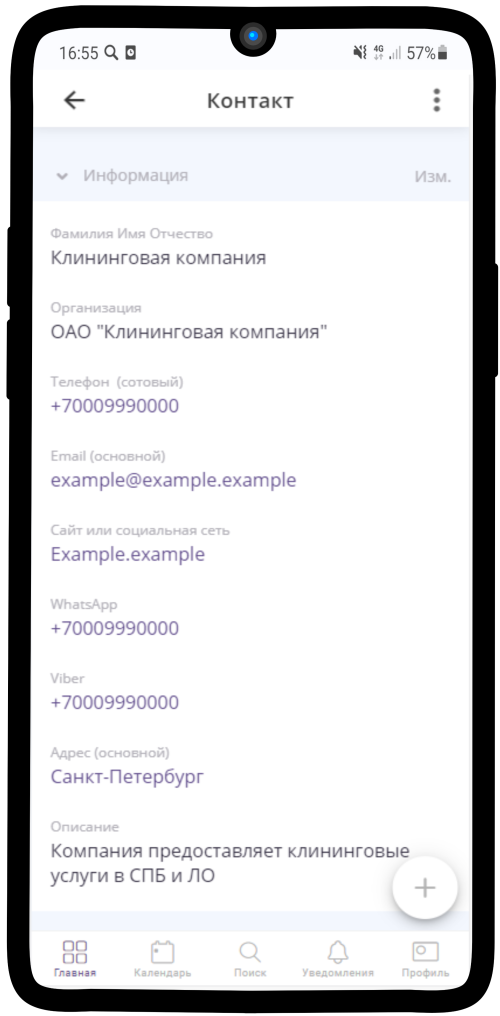
Настройте тип доступности контакта, подходящим Вам способом. Добавьте Уникальное имя Вашему контакту и измените внешний вид Вашего аккаунта.
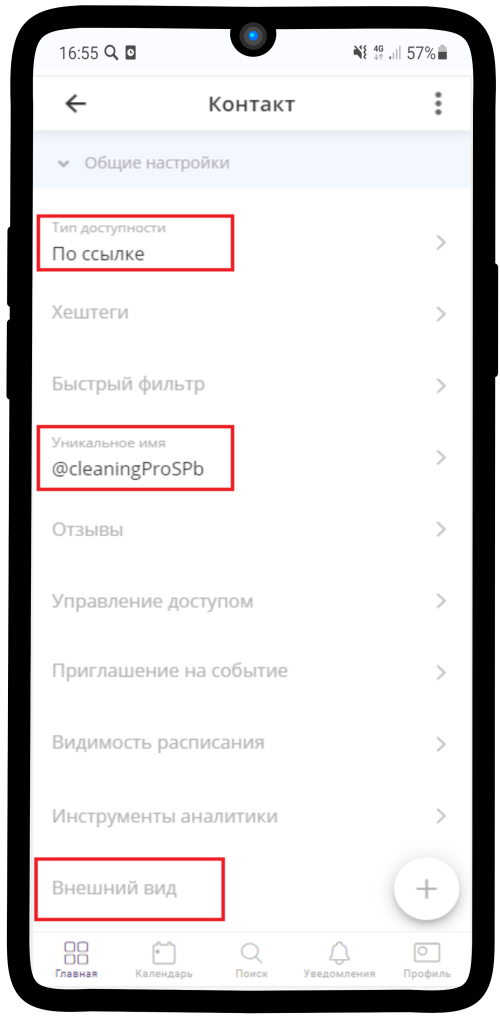
Вернитесь в раздел и создайте Контакт «База клиентов» для хранения данных о клиентах
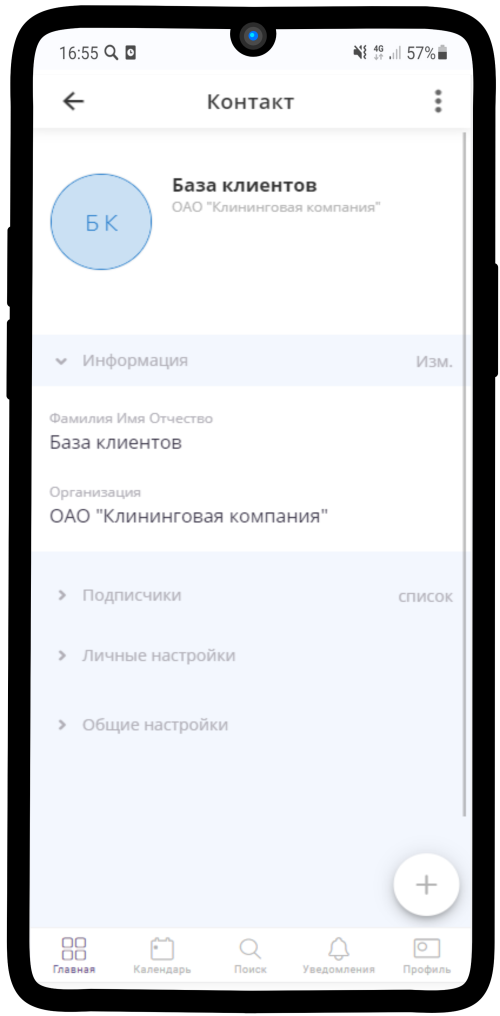
Создание Услуги
Откройте Контакт, нажмите
 в правом нижнем углу, потом на
в правом нижнем углу, потом на  и выберите Создать услугу (Услуга).
и выберите Создать услугу (Услуга).
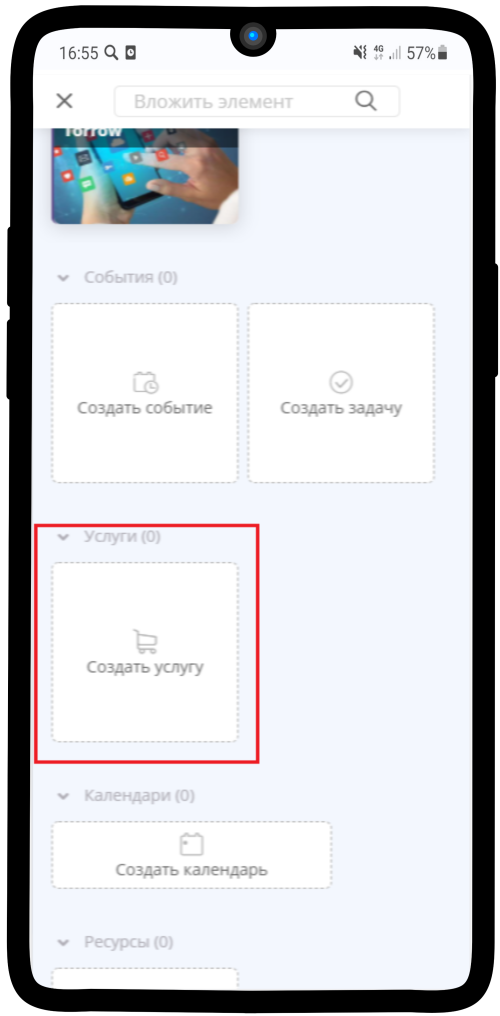
Установите Тип услуги - Запись на время. Заполните поля Название, Описание. Загрузите Фотографию.
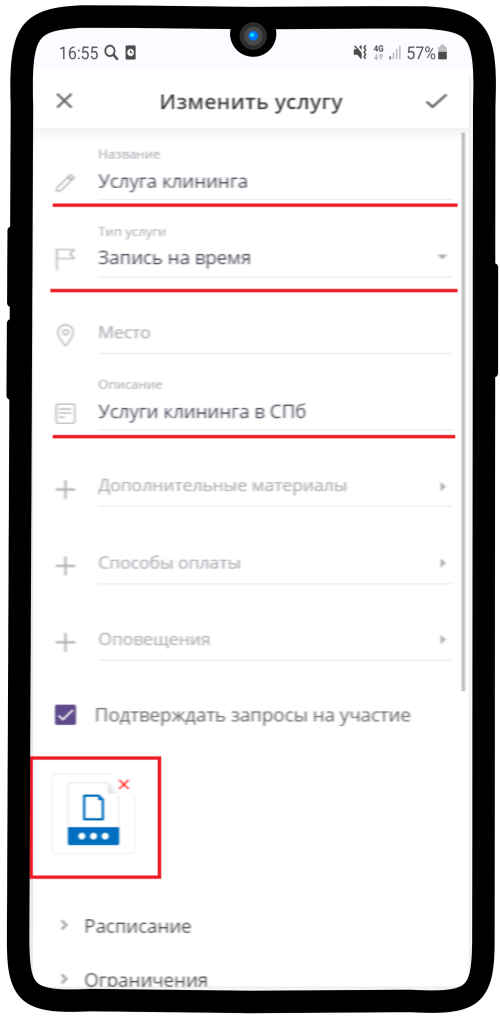
Заполните Расписание услуги. Настройте поля Выравнивание времени, Вид расписания по умолчанию и Время регистрации.
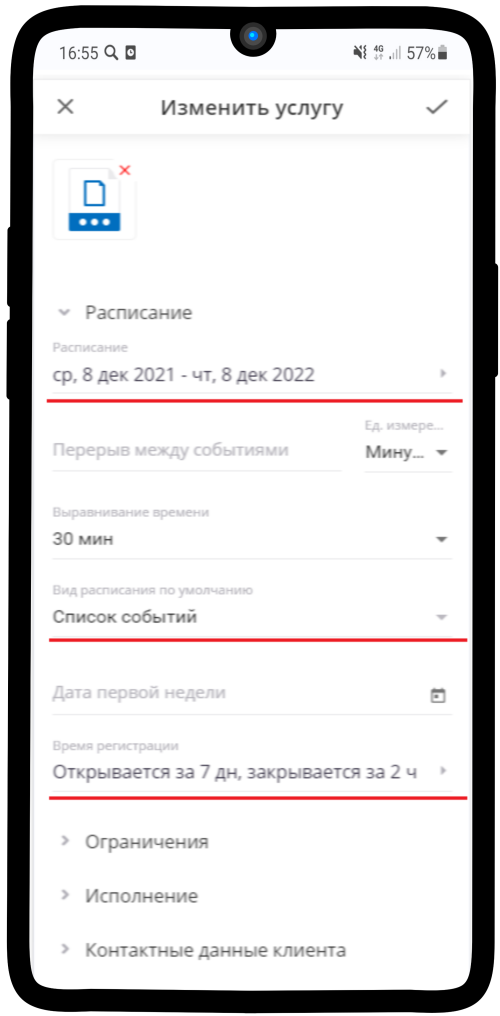
Установите часы и дни работы Вашей компании.
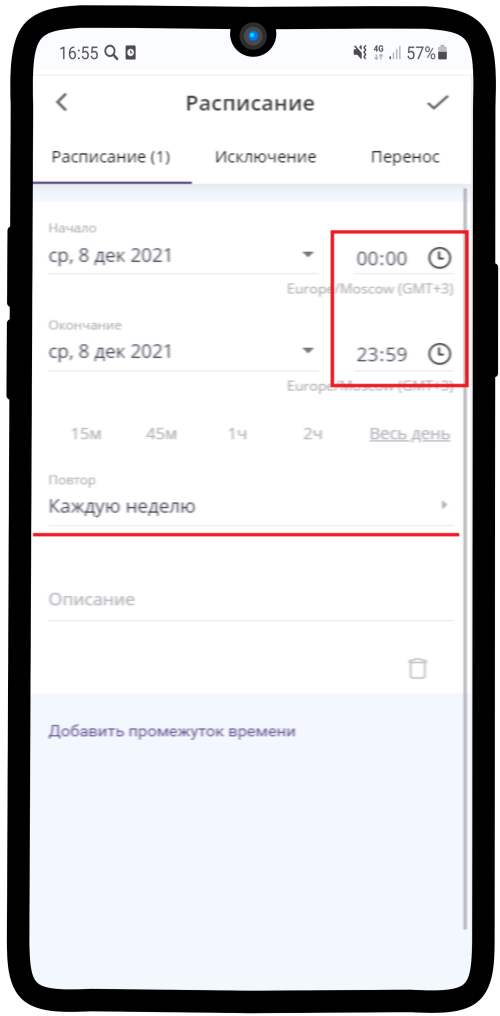
Установите необходимые Шаги записи (к примеру Выбор пакета услуги)
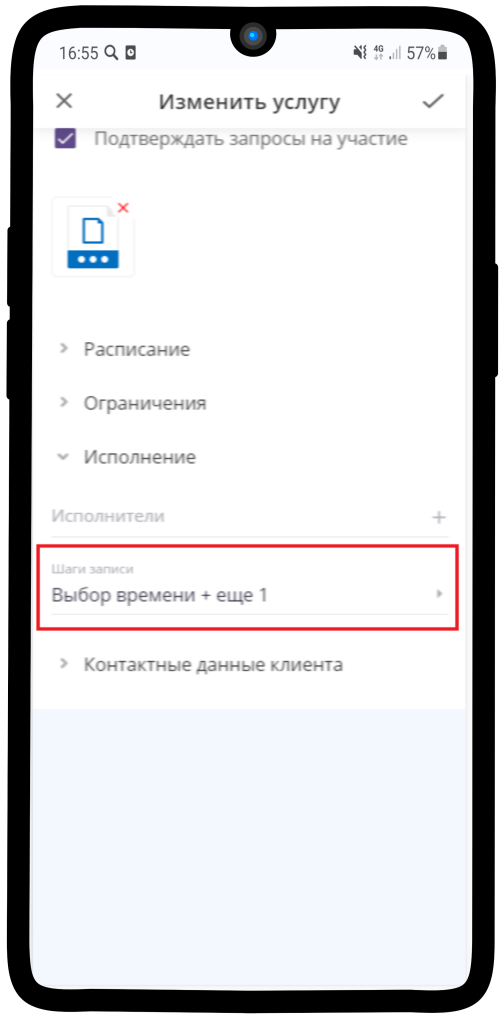
Добавьте новый шаг записи, переместите его вверх при необходимости, или удалите лишний.
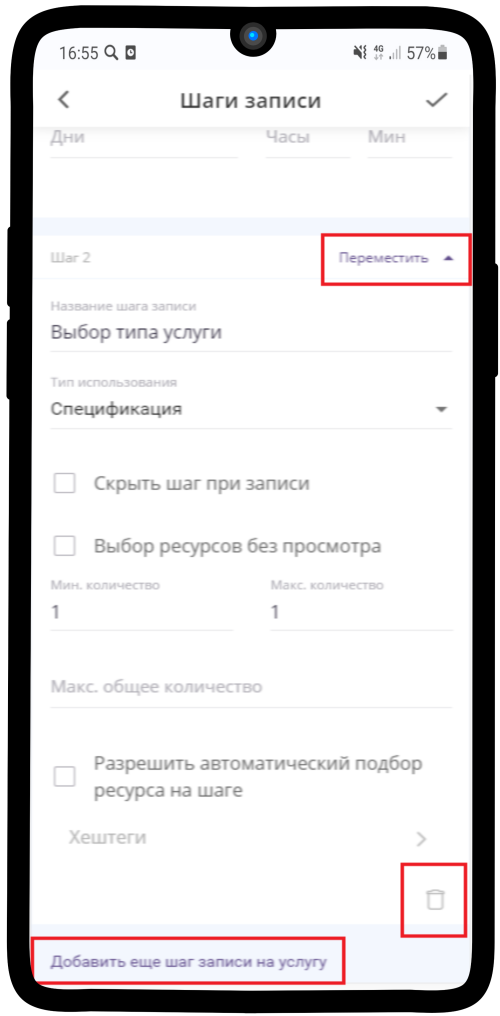
Впишите название, выберите тип использования. Также можно выбрать Выбор ресурсов без просмотра
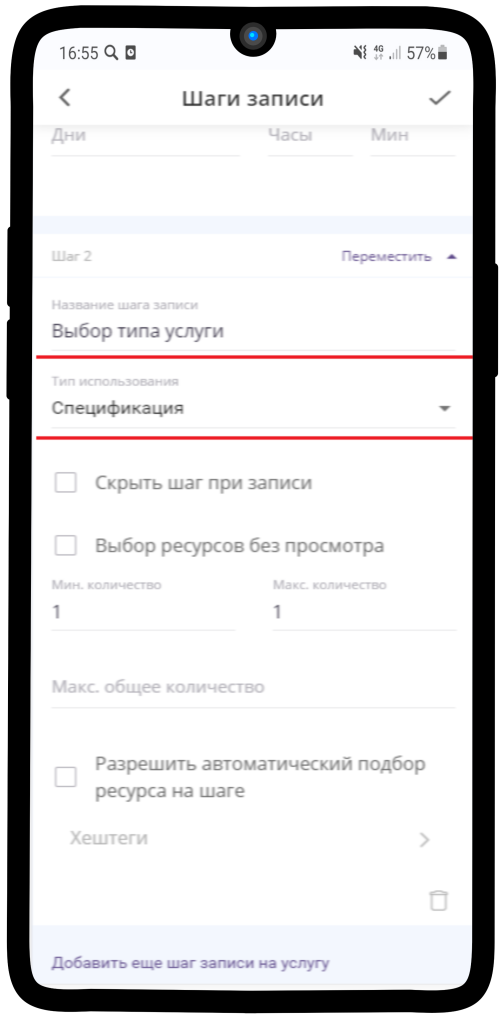
Для шага Выбор времени можно изменить Формат выбора времени - Дата или Дата и время. Если у ваших услуг разная длительность, то Длительность по умолчанию установите 0.
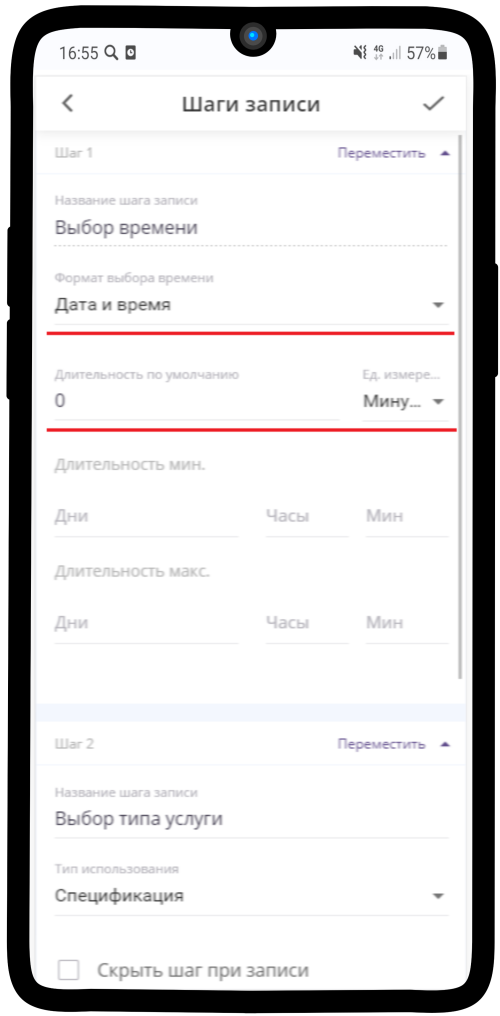
Также можно настроить Контактные данные, которые Вы будете получать от клиента при записи. Если хотите, чтоб на Вашу услугу могли записываться без регистрации в Torrow, установите галочку Запись без регистрации в Torrow.
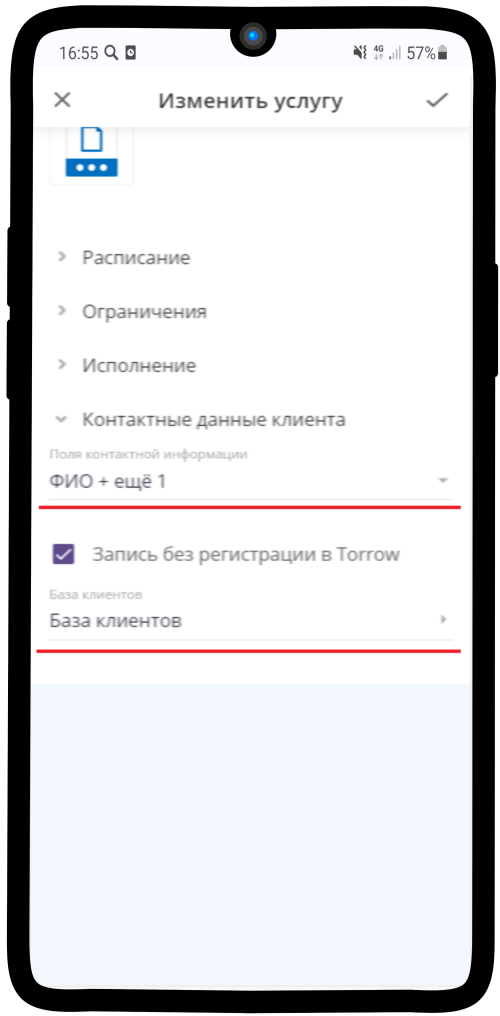
Прикрепите контакт, в который будут сохраняться данные о Ваших клиентах.
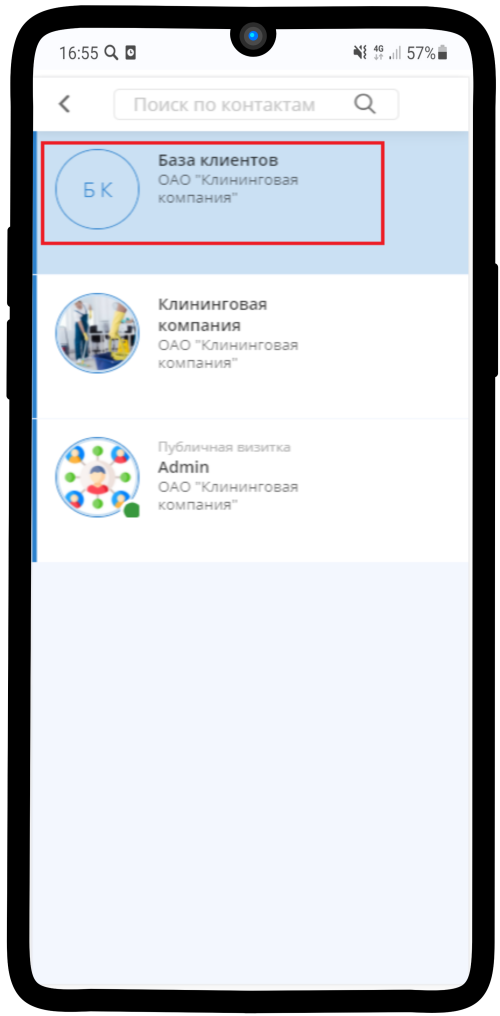
Выберите необходимые Контактные данные, которые Вы хотите получить от пользователя при записи. Можно добавить новое поле, удалить существующее и отметить обязательное поле.
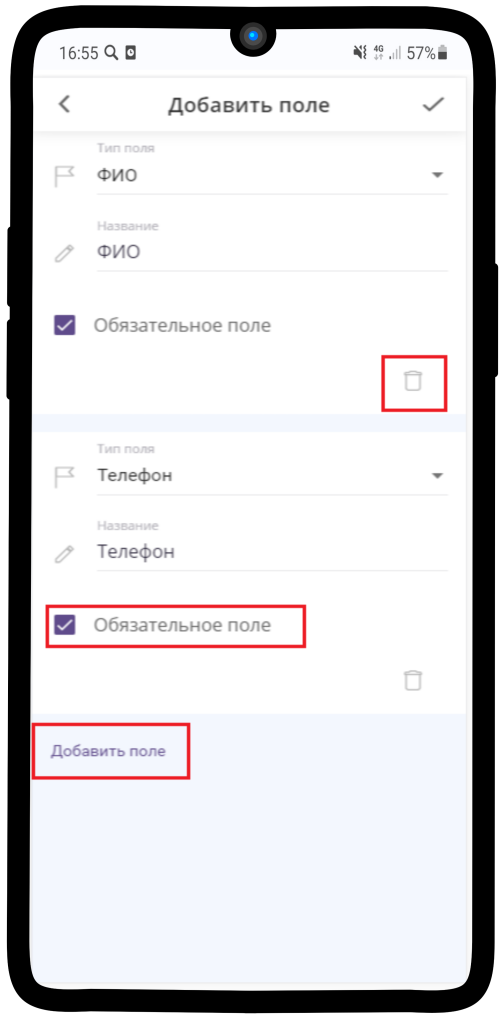
Прикрепите услугу к Контакту, чтобы она была видна Вашим клиентам: зажмите и долго удерживайте элемент, нажмите Прикрепление к элементам.
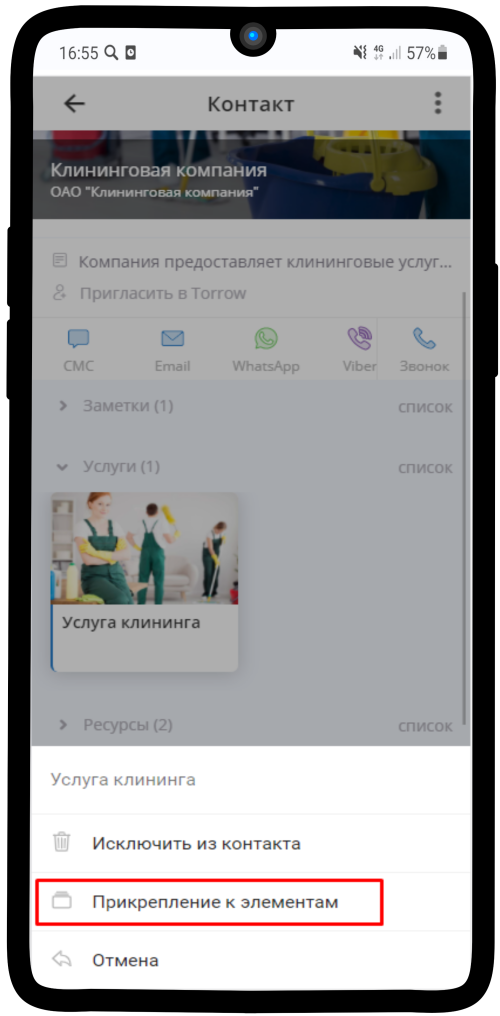
Нажмите на переключатель
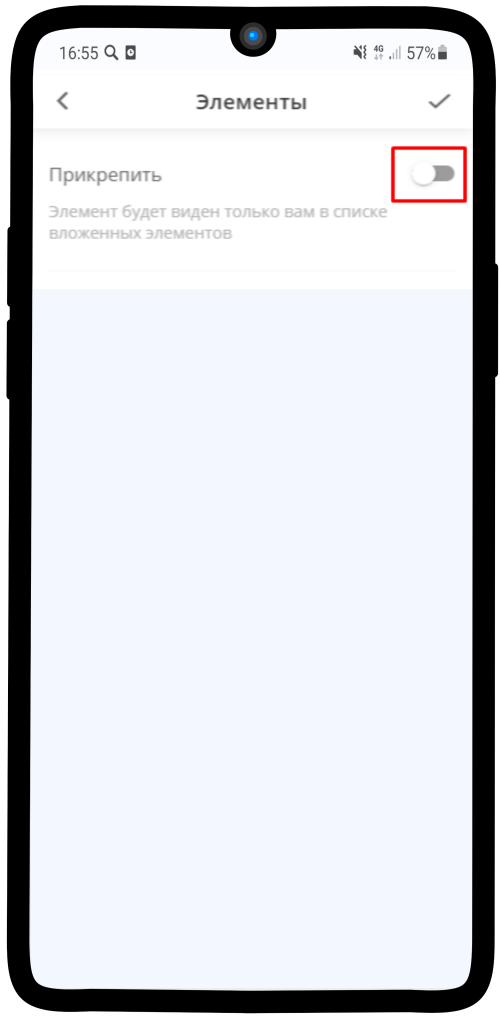
Включите в Ваш контакт.
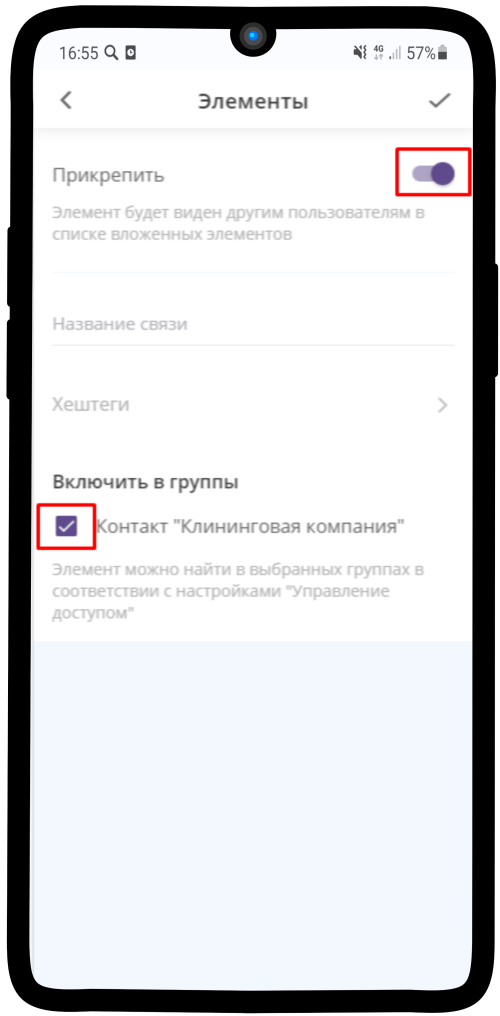
Теперь Ваша услуга видна другим пользователям.
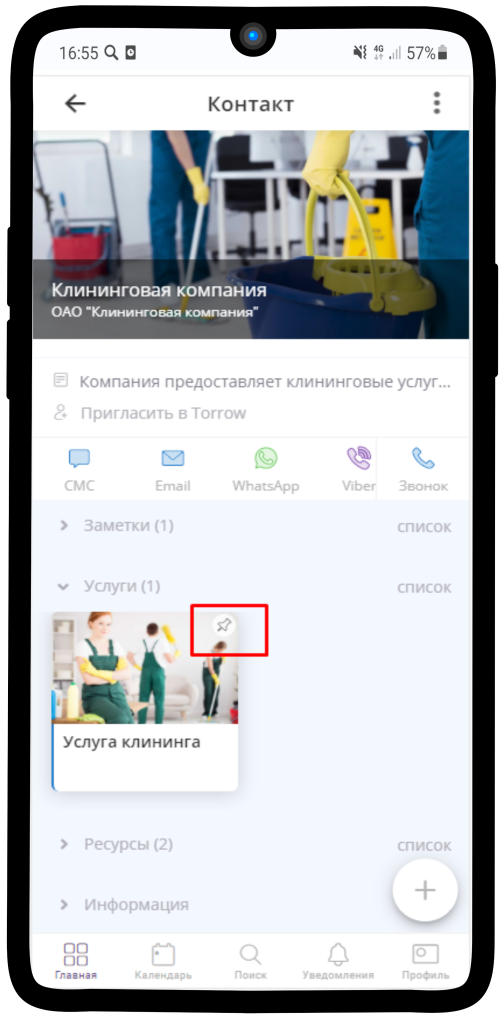
Создание Ресурсов
Вернитесь в контакт и создайте Ресурс (Ресурс). Нажмите на
 в правом нижнем углу, далее на
в правом нижнем углу, далее на  .
.
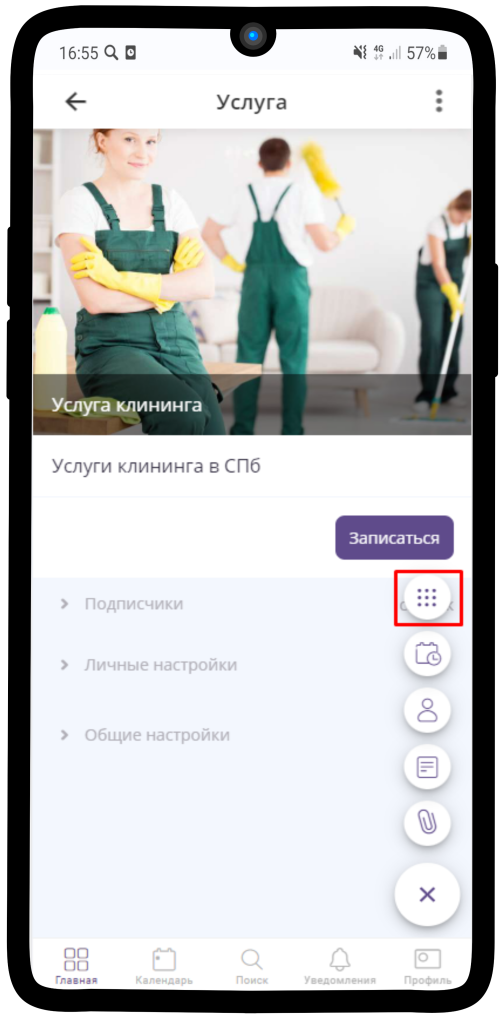
В списке элементов выберите создать ресурс
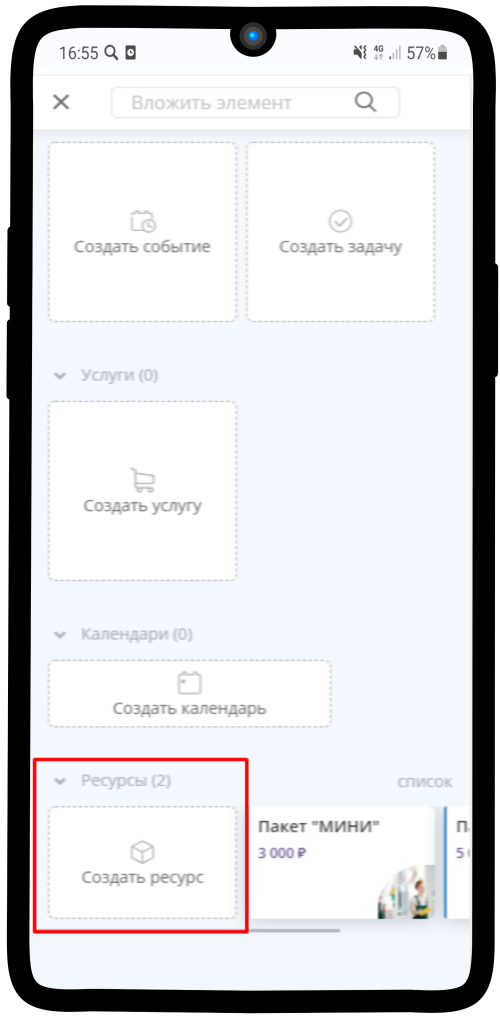
Установите тип использования - Спецификация. Заполните Название, Описание и добавьте фотографию.
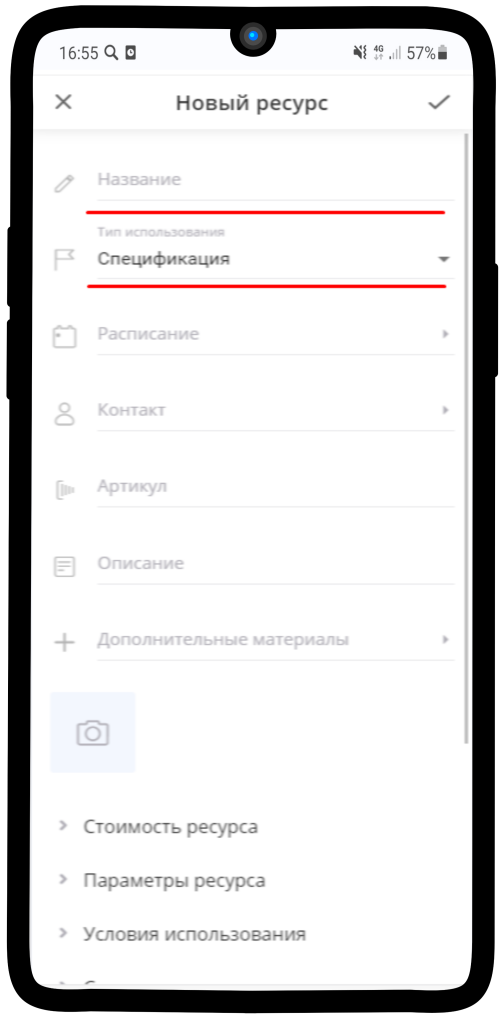
Укажите Стоимость оказываемой услуги
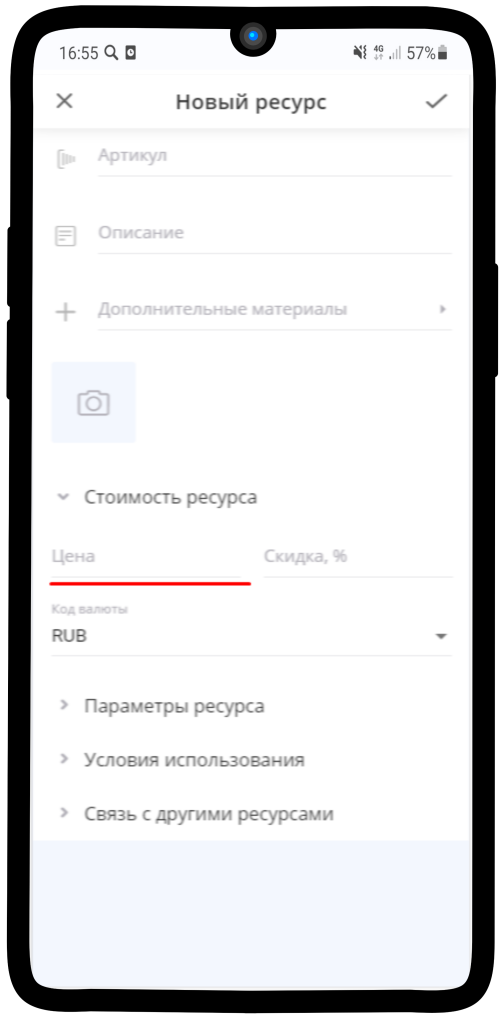
Заполните Параметры: Длительность услуги, установите Минимальное и Максимальное значение - 1
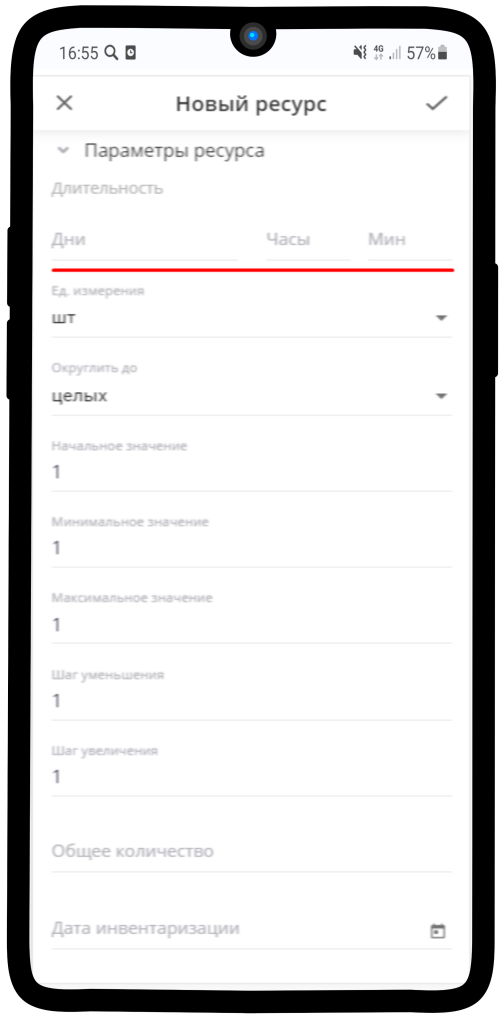
Назначьте Использование ресурса
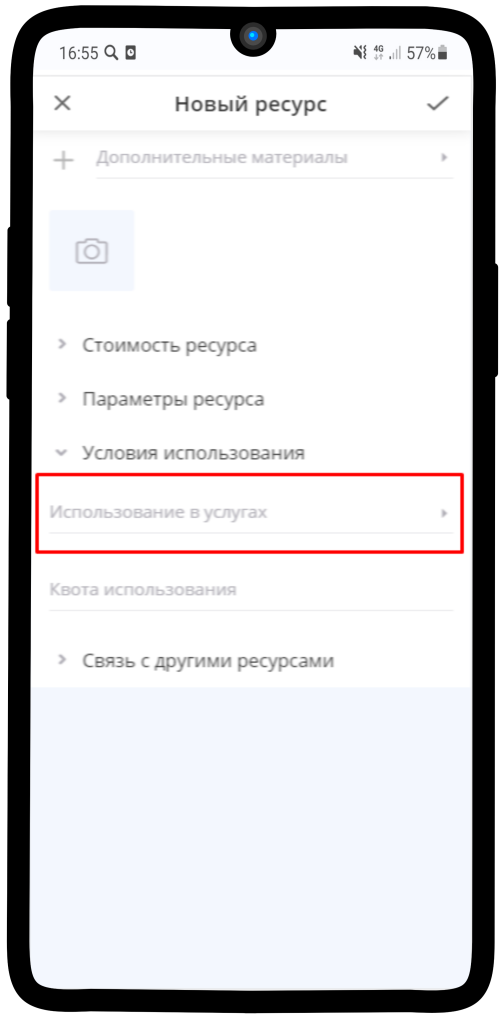
Выберите созданную ранее услугу, определите шаг, на котором используется ресурс. Также можно установить порядковый номер.

Оформление профиля
Добавьте при необходимости Заметки (Заметка).
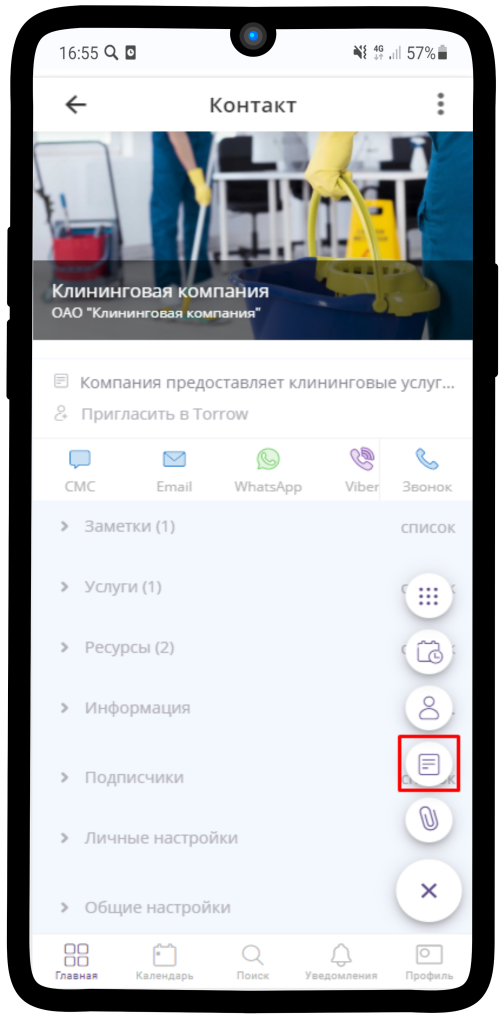
Напишите название и заполните текст заметки
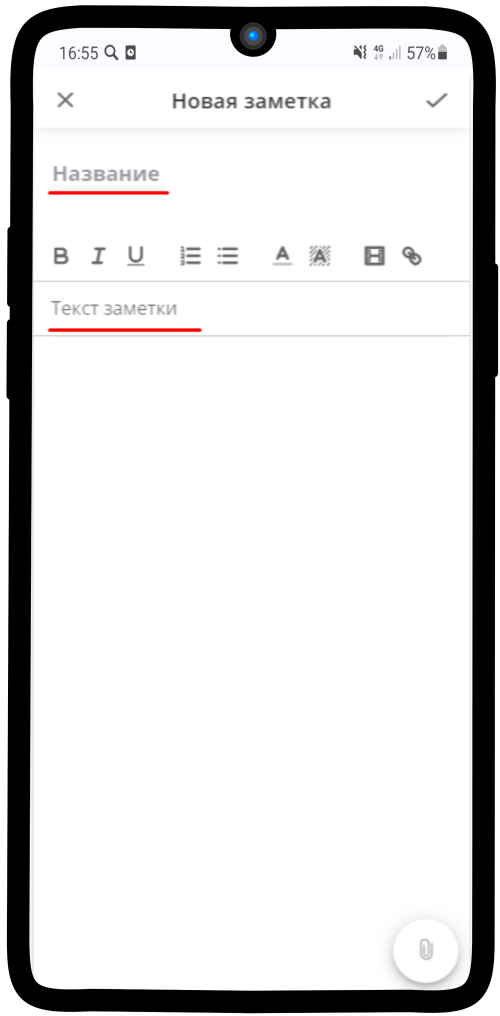
При необходимости добавьте обложку, нажав на скрепку в правом нижнем углу
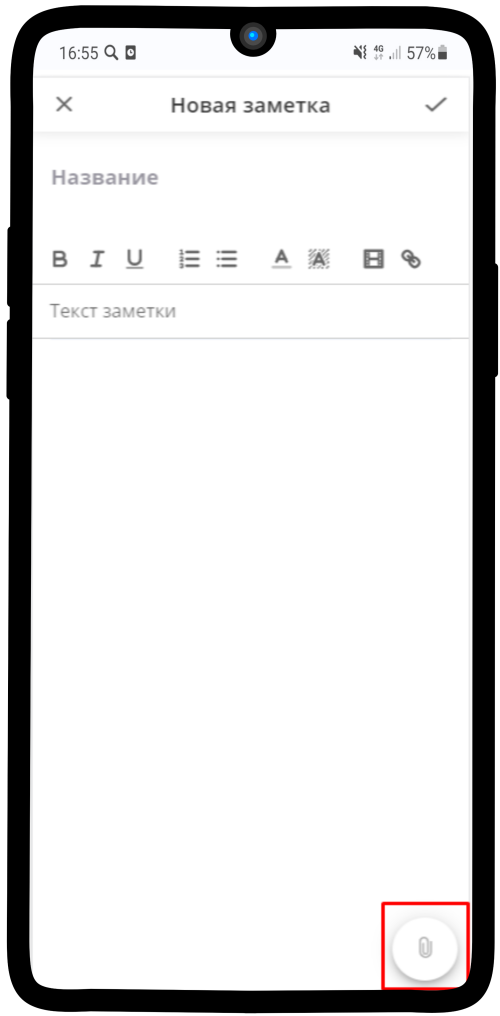
Добавьте также Контакты работников при наличии.

